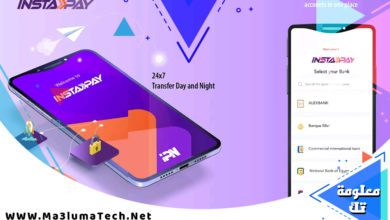طريقة تغيير كلمة سر الواي فاي

الواي فاي هو تقنية تسمح بالاتصال بالإنترنت لاسلكيا عبر شبكة محلية. لحماية شبكة الواي فاي الخاصة بك من الوصول غير المصرح به، يجب عليك تعيين كلمة سر قوية وآمنة لها. في هذه المقالة، سنشرح لك كيف تغير كلمة سر الواي فاي الخاص بك بخطوات بسيطة.
طريقة تغير باسورد الواي فاي
الخطوة الأولى: اعرف اسم وعنوان IP لجهاز التوجيه الخاص بك
جهاز التوجيه هو الجهاز الذي يقوم بتوزيع إشارة الواي فاي في منزلك أو مكتبك. لتغيير كلمة سر الواي فاي، يجب عليك الدخول إلى إعدادات جهاز التوجيه عبر متصفح الويب. لفعل ذلك، تحتاج إلى معرفة اسم وعنوان IP لجهاز التوجيه. يمكنك العثور على هذه المعلومات على ملصق موجود على جهاز التوجيه نفسه، أو في دليل المستخدم، أو باستخدام أداة مثل Fing أو WiFi Analyzer على هاتفك الذكي.
اسم جهاز التوجيه هو اسم يستخدم لتحديده في شبكتك، وعادة ما يكون شيئًا مثل “Linksys” أو “Netgear” أو “TP-Link”. عنوان IP هو رقم يتألف من أربع مجموعات من الأرقام المفصولة بنقط، وعادة ما يكون شيئًا مثل “192.168.1.1” أو “10.0.0.1”. قد تحتاج إلى إدخال هذان المعلمان في متصفح الويب للدخول إلى صفحة تسجيل الدخول إلى جهاز التوجيه.
الخطوة الثانية: قم بتسجيل الدخول إلى جهاز التوجيه
بعد أن تعرف اسم وعنوان IP لجهاز التوجيه، افتح متصفح الويب على جهاز كمبيوتر أو هاتف ذكي متصل بشبكة الواي فاي، وأدخل عنوان IP في شريط العناوين. ستظهر لك صفحة تسجيل الدخول إلى جهاز التوجيه، حيث ستطلب منك إدخال اسم المستخدم وكلمة المرور. يمكنك العثور على هذه المعلومات أيضًا على ملصق جهاز التوجيه، أو في دليل المستخدم، أو على الإنترنت باستخدام اسم جهاز التوجيه ونوعه. إذا لم تقم بتغيير اسم المستخدم وكلمة المرور الافتراضيين من قبل، فعادة ما يكونان شيئًا مثل “admin” و”admin” أو “admin” و”password”. إذا قمت بتغييرهما من قبل ونسيتهما، فقد تحتاج إلى إعادة تعيين جهاز التوجيه إلى الإعدادات الافتراضية باستخدام زر موجود على الجهاز.
الخطوة الثالثة: قم بتغيير كلمة سر الواي فاي
بعد تسجيل الدخول إلى جهاز التوجيه، ابحث عن خيار يسمى “Wireless” أو “Wi-Fi” أو “Wireless Settings” أو شيء مشابه في قائمة الإعدادات. هناك ستجد خيارًا يسمى “Wireless Network Name” أو “SSID” أو شيء مشابه، وهو اسم شبكة الواي فاي الخاصة بك. يمكنك تغيير هذا الاسم إذا كنت ترغب في ذلك، لكن تأكد من اختيار اسم فريد وسهل التذكر. تحت هذا الخيار، ستجد خيارًا آخر يسمى “Wireless Password” أو “WPA Key” أو “Security Key” أو شيء مشابه، وهو كلمة سر الواي فاي الخاصة بك. هنا يمكنك إدخال كلمة سر جديدة ترغب في استخدامها. تأكد من اختيار كلمة سر قوية وآمنة، تحتوي على حروف كبيرة وصغيرة وأرقام ورموز. كذلك، حافظ على كلمة سر سرية ولا تشاركها مع أشخاص غير موثوق بهم.
الخطوة الرابعة: احفظ التغييرات وأعد تشغيل جهاز التوجيه
بعد إدخال كلمة سر جديدة لشبكة الواي فاي، اضغط على زر “Save” أو “Apply” أو شيء مشابه لحفظ التغييرات. قد يستغرق هذا بضع ثوانٍ أو دقائق. بعد ذلك، قد يطلب منك جهاز التوجيه إعادة تشغيل نفسه لتطبيق التغييرات. اضغط على زر “OK” أو “Reboot” أو شيء مشابه للقبول. ستفقد الاتصال بالإنترنت لفترة قصيرة حتى يعود جهاز التوجيه للعمل.
الخطوة الخامسة: اتصل بشبكة الواي فاي باستخدام كلمة سر جديدة